有用户在win11电脑上想删除PIN码,但是PIN码却呈现灰色无法删除,这要怎么办呢,首先就是打开我们win11电脑的设置页面,点击账号中的登录选项,点击关闭提高安全性选项,最后我们重新启动电脑就能顺利删除PIN码咯,以下就是win11删除pin码为灰色解决教程。
win11删除pin码为灰色解决教程
1、右键开始菜单,打开上方列表的“设置”
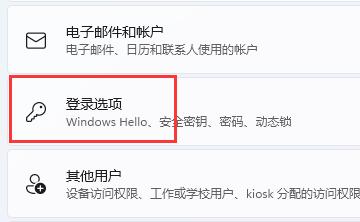
2、点开左边栏“账户”,打开右边的“登录选项”
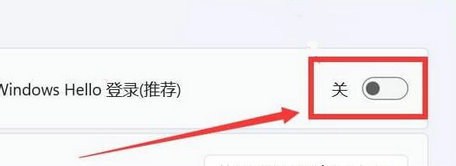
3、找到其他设置下的“提高安全性”选项,将右边的开关“关闭”
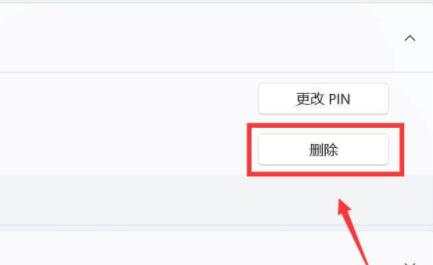
4、重启电脑,就可以“删除”pin码了